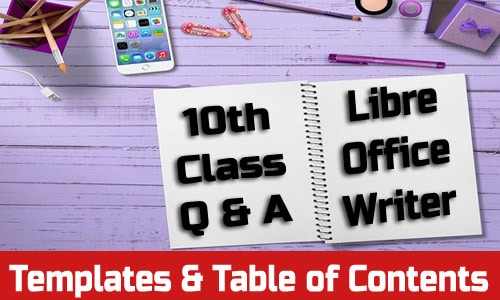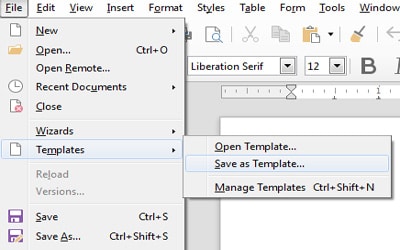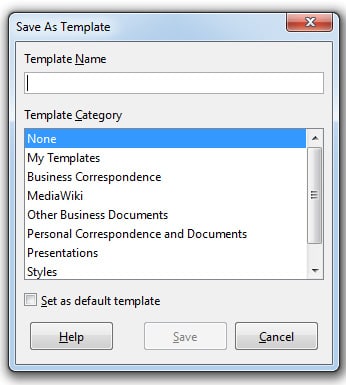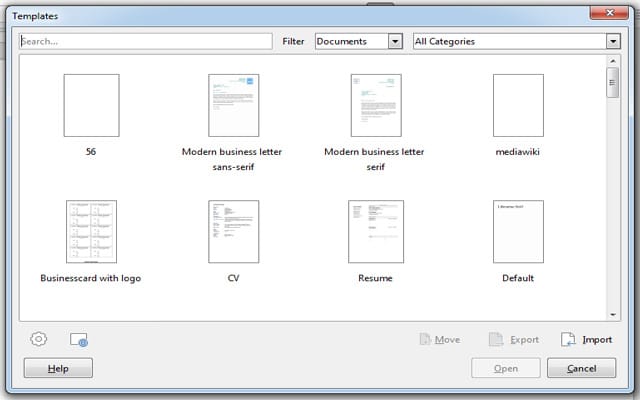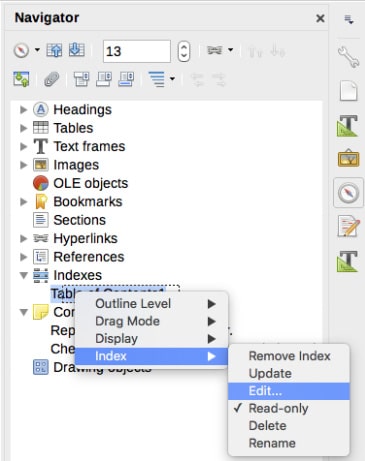Create and Use Templates (LibreOffice Writer Templates)
प्रश्न 1:- LibreOffice Writer Templates क्या है?
उत्तर:- Template एक document मॉडल है जिसका प्रयोग अन्य document को बनाने के लिए करते है. आप business report के लिए template बना सकते है जिसमे पहले पेज पर company का logo हो. इसका प्रयोग आप दुसरे documents के लिए कर सकते है जिसमे पहले पेज में logo होगा.
एक template document में text, graphics, और styles इत्यादि कुछ भी हो सकता है.
प्रश्न 2:- एक document में templates को कैसे create किया जाता है?
उत्तर Templates को create 2 तरीको से किया जा सकता है
- By Saving a document
- By using a Wizard
Saving a Document
- एक नया document या existing document open करे.
- जो आप किसी भी document में दिखाना चाहते है वो content add करे. example :- कंपनी logo, copyright statement etc.
- उस content को किसी styles या किसी other formatting से create करे या modify करे जो आप नए template में प्रयोग करना चाहते है.
- उसके बाद File menu में जाकर Templates -> Save as template को select करे.
- क्लिक करने पर save as template का डायलॉग box open हो जायेगा.
- इस डायलॉग box में निचे कुछ category होगी उसमे अपने मुताबिक category को select करे.
- फिर Template name box में template का नाम दे. और save पर क्लिक करदे.
To Create a templates Using a Wizard
विज़ार्ड का प्रयोग letters, faxes, and agendas और प्रेजेंटेशन, web pages create करने के लिए करते है. इसमें लिए निम्न steps है-
- File Menu पर जाये. Wizard आप्शन select करे.
- उसके बाद जिस विज़ार्ड से आपको template करना है उसको select करे.
- जिस विज़ार्ड को आप select करे. उसमे required इनफार्मेशन इनपुट विज़ार्ड finish करे.
प्रश्न 3. Templates को save करने की क्या प्रक्रिया है ?
उत्तर:- Template को save करने की प्रक्रिया इस प्रकार है-
- सबसे पहले File मेनू में Save option पर क्लिक करे.
- Save का डायलॉग box open हो जायेगा.
- Save as Type में ODF Text Document Template (.ott) को select करेंगे और फाइल नाम लिखदे .
- Save पर क्लिक करदे और document close करदे.
प्रश्न 5. Templates को Edit करने की क्या प्रक्रिया है ?
उत्तर Template को edit करने की प्रक्रिया इस प्रकार है-
- सबसे पहले File मेनू में Templates आप्शन पर क्लिक करे.
- फिर Manage Template या कीबोर्ड से Ctrl+Shift+N press करे.
- template का डायलॉग box open हो जायेगा.
- उसके बाद उसमे Template select करेंगे और edit बटन पर क्लिक करें.
- इस तरह से template को edit कर सकते है.
प्रश्न 6:- एक template को libre office writer में save करने की क्या extension है?
उत्तर *.ott Text document template
प्रश्न 7:- Predefined templates को प्रयोग करने की क्या प्रक्रिया है?
उत्तर Predefined template को प्रयोग करने की प्रक्रिया इस प्रकार है-
- सबसे पहले नया document create करे.
- File menu पर क्लिक करे.
- New -> Template आप्शन पर क्लिक करे.
- क्लिक करने पर template का एक डायलॉग box open हो जायेगा.
- इसे आपको सभी categories के template दिखाई देंगे. इस template में से आप कोई भी select कर सकते है.
- यदि आपके पास template पहले से ही है तो import भी कर सकते है.
- select करने के बाद open button पर क्लिक करदे. और template आपके document में insert हो जायेगा.
Create Tables of Contents
प्रश्न 1. Table of Contents क्या है?
उत्तर:- Tables of contents हमारे document में headings को automating TOC बनाने का feature प्रदान करता है. जब भी document में headings को change किया जाता है तो automatic table of contents में भी परिवर्तन हो जाता है.
Heading1 को chapter के title के लिए प्रयोग होता है और Heading2 और heading३ subheading के लिए होता है.
प्रश्न 2:- Table of Contents को customized करने की क्या प्रक्रिया है?
उत्तर:- Table of Contents को अपने document के requirement or styles के अनुसार customized किया जा सकता है
- सबसे पहले एक नया document open करे.
- उसके बाद अपने document में content add करे जो headings से related हो.
- Insert मेनू पर जाये.
- Table of Contents and Index > Table of Contents, Index or Bibliography पर क्लिक करे.
- क्लिक करने पर Table of Contents का dialog box open हो जायेगा.
- Table of Contents में पांच tab है जो अलग अलग structure और appearance को कवर करता है.
- TOC की विशेषताएँ सेट करने के लिए Type Page का उपयोग करें।
- TOC में entries को format करने के लिए Entries and styles page का उपयोग करें।
- TOC को एक से अधिक कॉलम में रखने के लिए कॉलम पेज का उपयोग करें।
- TOC की background में color या एक image जोड़ने के लिए Background Page का उपयोग करें।
प्रश्न 3. Character Styles को apply करने की क्या प्रक्रिया है?
उत्तर:- संरचना रेखा पर प्रत्येक elements को अतिरिक्त formatting दिया जा सकता है.
उदाहरण के लिए, हो सकता है कि पेज नंबर बाकी इंडेक्स टेक्स्ट से अलग आकार का हो। ऐसा करने के लिए, एक आवेदन करें.।
प्रश्न 4. TOC(table of contents) को कैसे maintain किया जाता है?
उत्तर TOC को maintain करने के ३ तरीके है
Editing a Table of Contents
- TOC में किसी भी जगह mouse का right क्लिक button press करे.
- Context menu में Edit Index पर क्लिक करे.
- क्लिक करने पर Table of Contents का dialog box open हो जायेगा.
- उसमे आप जिस tab में change करना चाहते है तो वो edit कर सकते है.
To Access the Table of Contents
- Navigator open करे या F5 function key press करे.
- Index के साथ Plus(+) sign या triangle चिन्ह पर क्लिक करे.
- फिर table of content पर right क्लिक करे और index->Edit select करे.
Update a Table of Contents
Libre office writer automatic Table of Contents को update नही करता. यदि आप headings में कोई भी change करते है तो आपको manually update करना पड़ेगा.
- Table of Contents पर right क्लिक करे.
- फिर Update Index पर क्लिक करे.
- आप navigator से index को update कर सकते है.
Deleting a Table of Contents
TOC को दस्तावेज़ से हटाने के लिए, TOC में कहीं भी राइट-क्लिक करें और Delete Index चुनें
आप Index->delete चुनकर नेविगेटर से इंडेक्स को हटा भी सकते हैं.
https://www.youtube.com/watch?v=P9vEIeD_DN8
LibreOffice writer Templates के बारे और ज्यादा जानना चाहते है – Click Here
Conclusion :-
आशा करता हूँ कि आपको इस पोस्ट में समझ आ गया होगा कि कैसे हम templates का प्रयोग करते है और साथ Table ऑफ़ contents में किस तरीके से index बनता है. यदि आपको फिर भी कोई doubt है. तो आप हमे comment कर सकते है और मैं पूरी कोशिश करूंगा आपके comment का reply करने की. इस पोस्ट को पढ़ने के लिए बहुत बहुत धन्यवाद.